PS制作激光剑效果(3)
来源:PS教程网
作者:tataplay尖
学习:97360人次
23、将“挥剑问天”字体图层复制一个“挥剑问天 副本”并置于其下方,然后单击右键选择“栅格化图层”,如下图所示:
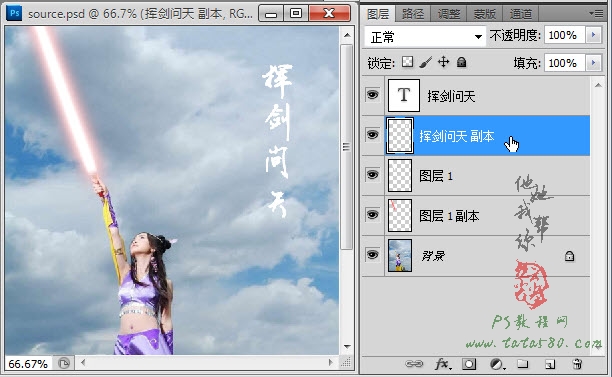
24、与制作激光剑类似的方法,将“挥剑问天 副本”图层进行多次复制并进行高斯模糊,最后再合并得到“挥剑问天 副本3”,效果如下图所示:
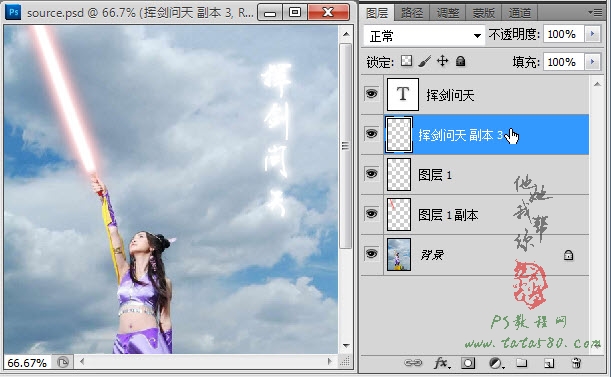
25、单击选中“挥剑问天”文字图层,选择菜单“图层->图层样式”,在弹出的图层样式窗口中,将“斜面和浮雕”勾选,另外再勾选“颜色叠加”,设置叠加颜色为暗红色,效果如下图所示:
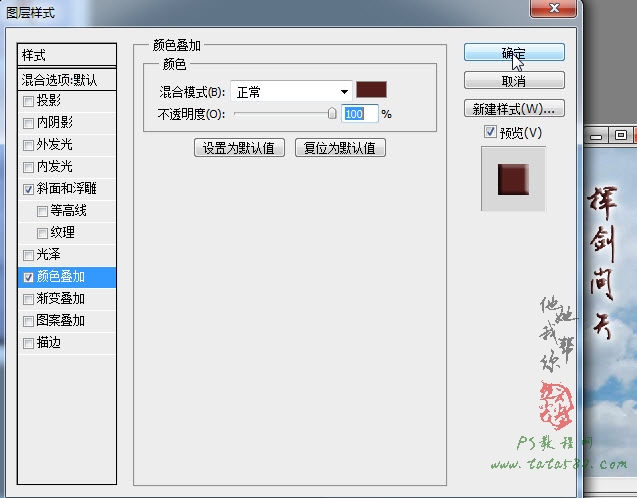
26、应用图层样式后效果如下图所示,当然可以根据你个人的喜好进行不同的设定。

27、最后一个环节进行整体画面颜色的调整,单击图层面板下方的“创建新的填充或调整图层”按钮,在弹出的菜单中选择“色彩平衡”,如下图所示:

28、在弹出的调整面板中,根据需要进行调整,本例“中间调”调整如下图所示:

29、下面是“阴影”色调的调整:

30、最后是“高光”色调的调整,如下图所示:

31、另外还可以再添加“亮度/对比度”调整,参数如下图所示:
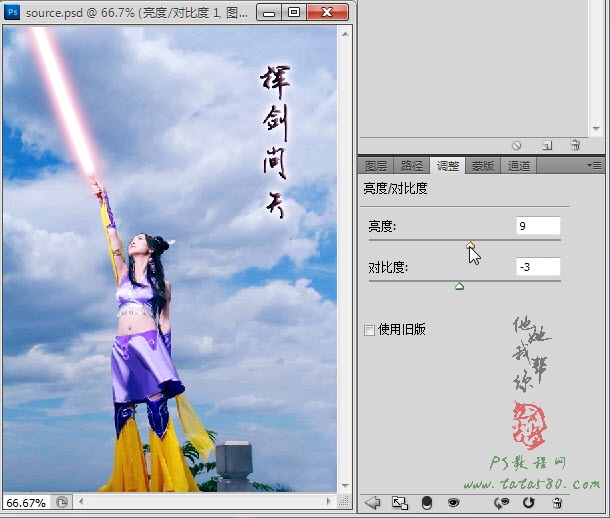
32、还可以再添加“曲线”调整,总之根据需要进行,直到得到你想要的颜色效果,多花点时间细心调整一定能得到较好的作品,本例最终效果如下图所示:

学习 · 提示
相关教程
关注大神微博加入>>
网友求助,请回答!









